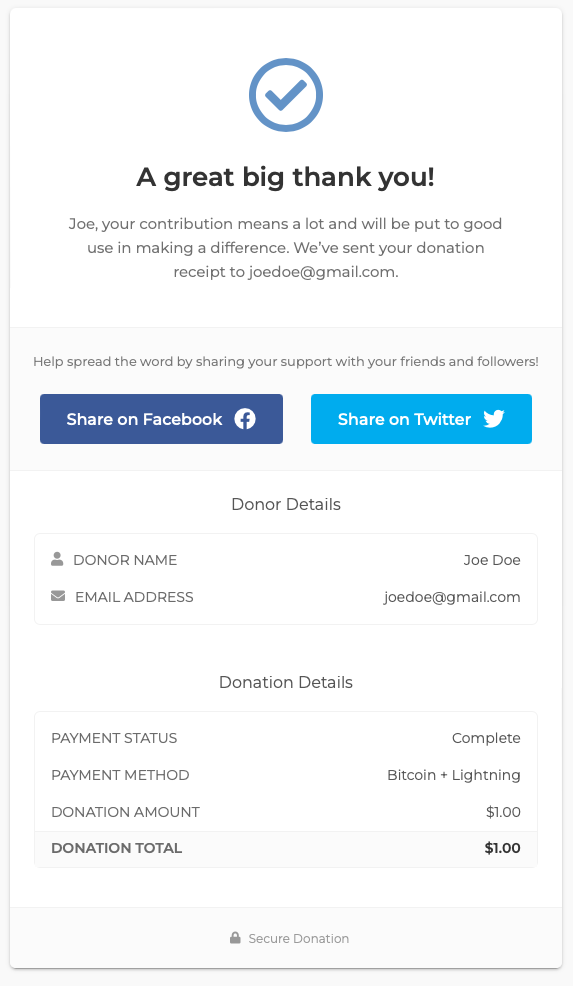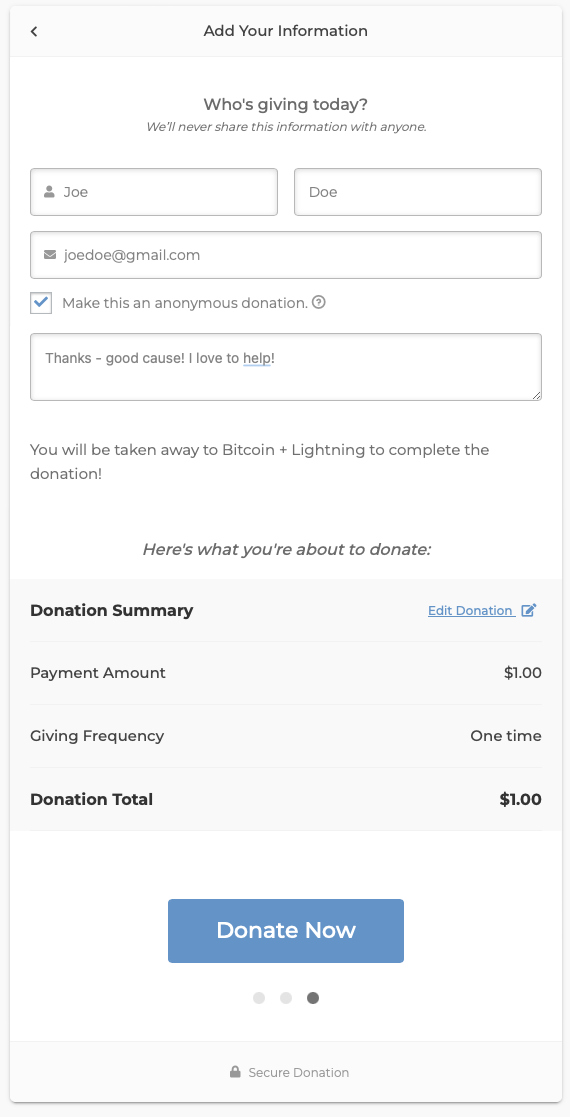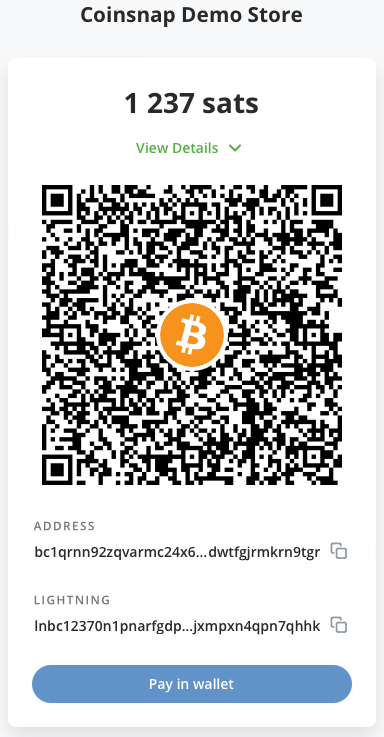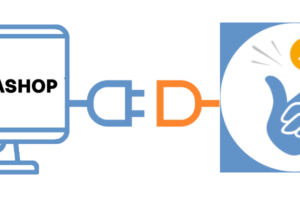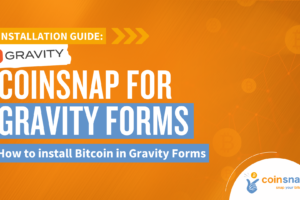Coinsnap for GiveWP Посібник зі встановлення
Якщо ви використовуєте GiveWP, інтегрувати платежі Bitcoin-Lightning легко за допомогою плагіна Coinsnap for GiveWP.
Просто встановіть плагін, зв’яжіть його з вашим обліковим записом Coinsnap, і ваші клієнти зможуть платити за допомогою Bitcoin і Lightning.
Всі вхідні транзакції в Bitcoin негайно перенаправляються на ваш гаманець Lightning і зараховуються.
- Coinsnap for GiveWP-Демонстраційний магазин: https://givewp.coinsnap.org/
- Стаття в блозі: https://coinsnap.io/coinsnap-for-givewp-plugin/
- WordPress: https://wordpress.org/plugins/coinsnap-for-GiveWP/
- GitHub: https://github.com/Coinsnap/Coinsnap-for-GiveWP
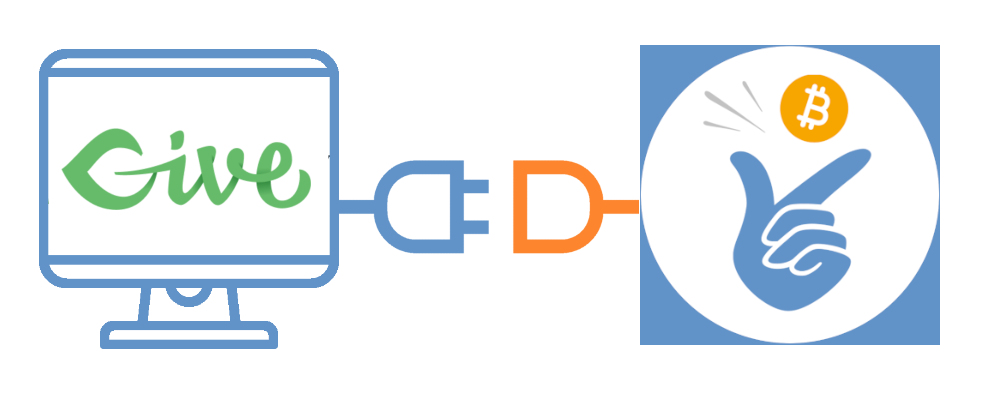
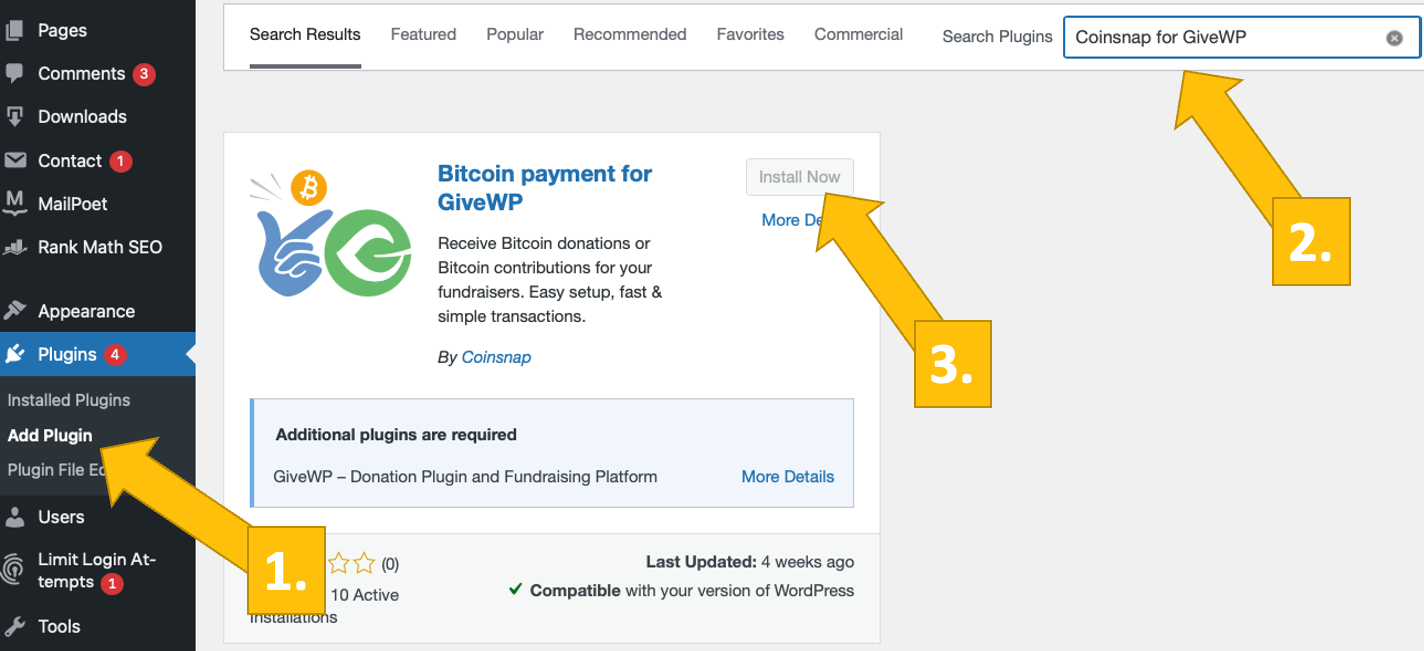
Ви можете легко знайти плагін Coinsnap for GiveWP в розділі Плагіни / Додати плагін [1], якщо введете “Coinsnap for GiveWP” в поле пошуку [2]. Потім просто натисніть на кнопку “Встановити зараз ” на сторінці плагіна Coinsnap for GiveWP [3], і WordPress встановить його для вас. Потім вам потрібно активувати плагін, натиснувши на кнопку Активувати.
На наступному кроці вам потрібно буде підключити плагін до вашого облікового запису Coinsnap і вашого гаманця Bitcoin-Lightning, і ви зможете почати продавати, отримувати пожертви, стягувати плату за завантаження прямо з ваших форм! Ми покажемо вам, як це зробити трохи нижче.
Зареєструйте свій обліковий запис Coinsnap або протестуйте плагін у нашому демо-магазині прямо зараз:
Встановіть плагін Coinsnap for GiveWP
з каталогу WordPress
За допомогою платіжного плагіна Coinsnap for GiveWP Coinsnap пропонує можливість швидко і легко інтегрувати біткойн-платежі в будь-які форми GiveWP на вашому веб-сайті WordPress.
Ви можете завантажити плагін безпосередньо з WordPress Marketplace або встановити його безпосередньо з вашої інсталяції WordPress.
Якщо ви вже встановили GiveWP, увійдіть до свого облікового запису WordPress.
Викличте бекенд WordPress і перейдіть до Плагінів > Додати новий.

Введіть Coinsnap for GiveWP в рядку пошуку [1], натисніть Встановити зараз [ 2], потім активуйте плагін.
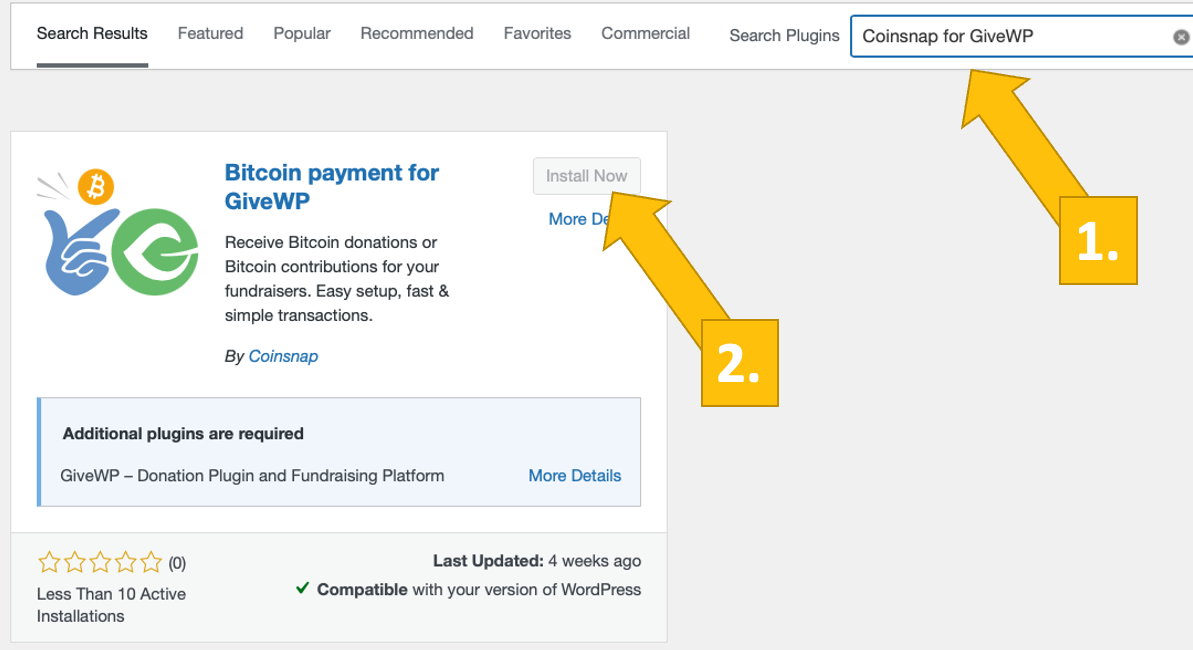
Підключіть обліковий запис Coinsnap за допомогою плагіна GiveWP
Налаштування GiveWP Coinsnap
Після того, як ви встановили та активували плагін Coinsnap for GiveWP, вам потрібно налаштувати параметри Coinsnap. Перейдіть до Пожертвування [1], Налаштування [2] на чорній бічній панелі зліва. Потім у вкладці Платіжний шлюз натисніть на Coinsnap [3].
Тепер налаштуйте платіж Coinsnap в GiveWP:
Введіть свій Coinsnap Store ID (див. нижче)
Введіть свій Coinsnap API Key (див. нижче)
Незабудьте зберегти зміни, натиснувши синю кнопку внизу вкладки!
У наступному параграфі ми покажемо вам, як знайти свій Coinsnap Store ID і ключ Coinsnap API:
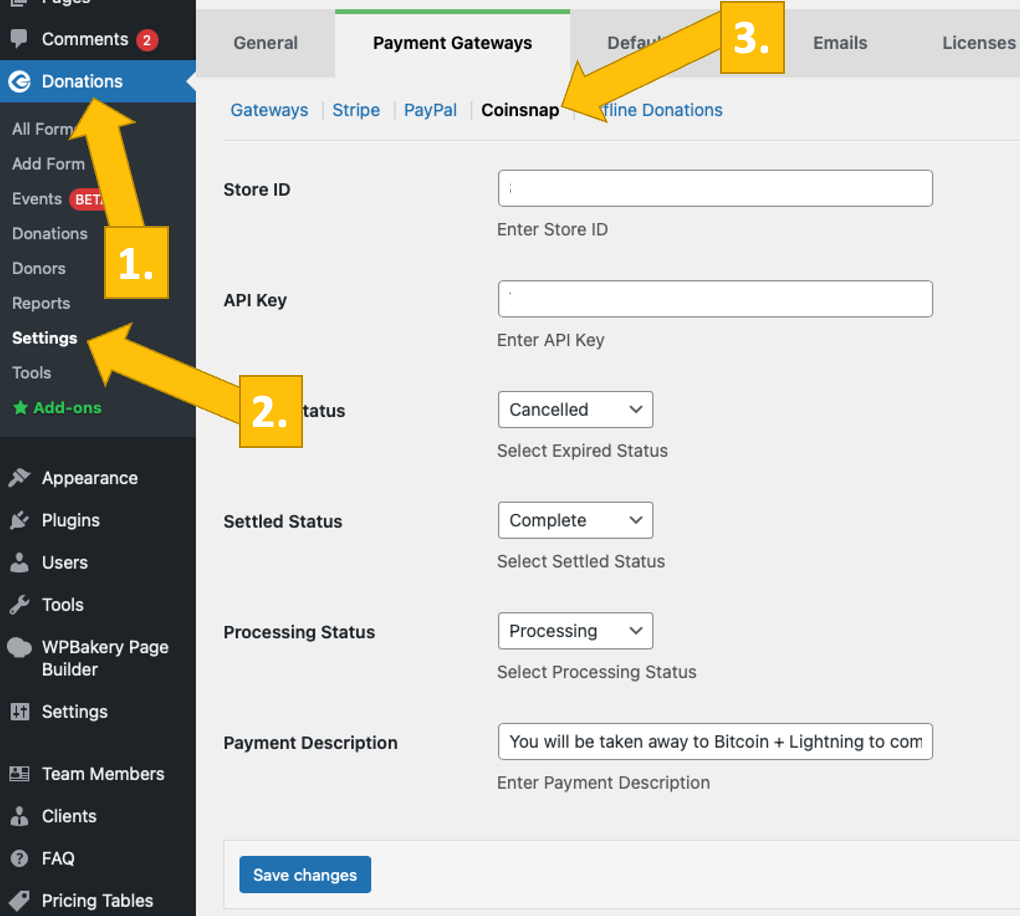
Налаштування магазину Coinsnap
У бекенді Coinsnap перейдіть до пункту меню Settings, а потім натисніть на Store у синьому полі. Там ви знайдете ідентифікатор магазину Coinsnap [1] та ключ API Coinsnap [2]. Скопіюйте їх один за одним у відповідні поля в налаштуваннях Coinsnap (див. вище). Потім натисніть на кнопку ” Зберегти зміни” внизу сторінки, щоб застосувати і зберегти налаштування.
Після того, як ви ввели і зберегли дані Coinsnap в налаштуваннях GiveWP Coinsnap, ви будете отримувати транзакції Bitcoin з гаманців ваших клієнтів на ваш гаманець. Тепер залишився лише один останній крок, і ви можете продавати за біткоїни!

Підключіть ваш сервер BTCPay за допомогою плагіна Coinsnap for GiveWP
Coinsnap для налаштувань сервера GiveWP BTCPay
Після того, як ви встановили та активували плагін Coinsnap Bitcoin Donation, вам потрібно налаштувати параметри Coinsnap. Перейдіть до GiveWP [ 1] Налаштування [2] на чорній бічній панелі зліва.
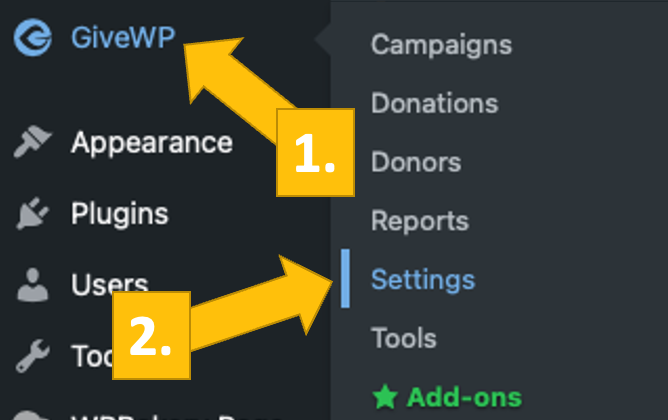
Тепер відкрийте вкладку Payment Gateways [ 1] і натисніть на Coinsnap [2].
Потім виберіть платіжного провайдера BTCPay Server [3 ] і натисніть зберегти.
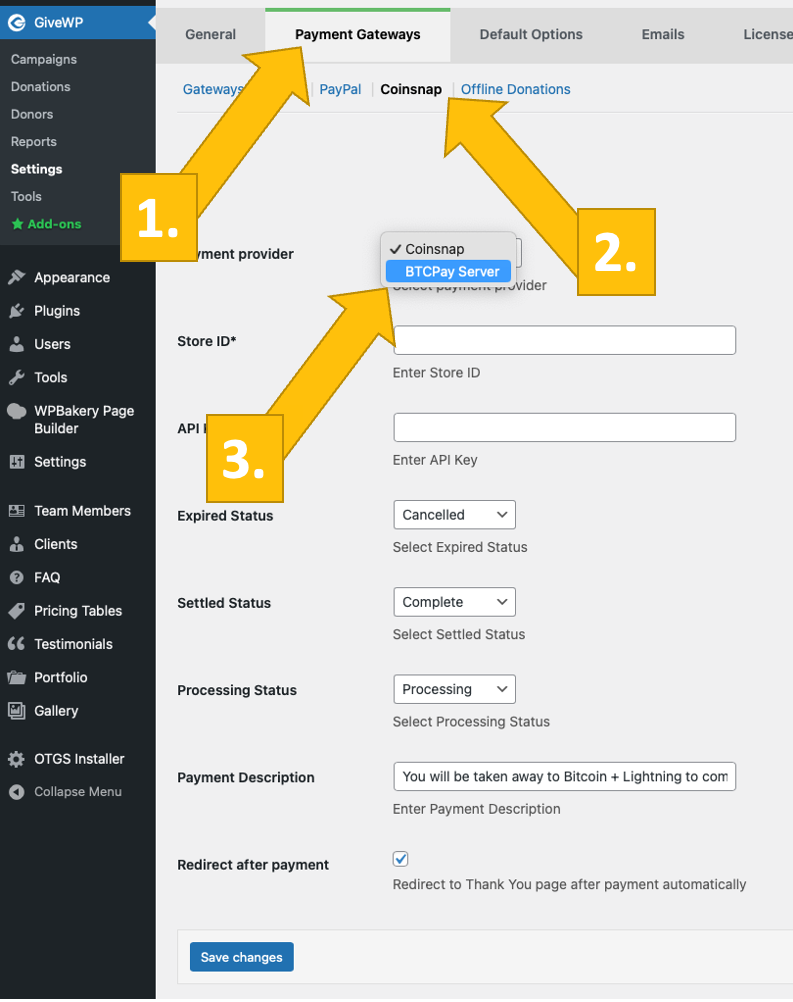
Тепер увійдіть до свого сервера BTCPay. Якщо ви це зробили, введіть URL-адресу вашого BTCPay-сервера у відповідне поле у вкладці “Налаштування пожертвувань” [1].
Далі вам потрібно буде натиснути на кнопку Generate API Key [2].
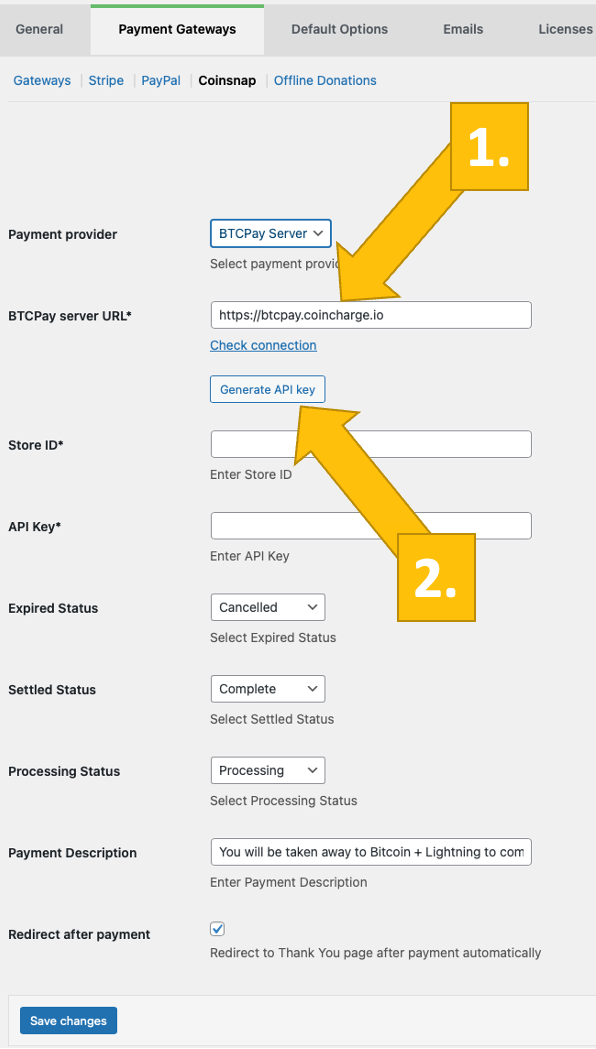
Після цього ви будете перенаправлені на ваш сервер BTCPay.
Виберіть свій магазин [1], а потім натисніть на продовжити [2].

Ви будете перенаправлені на цей екран. Введіть назву вашого магазину вгорі [1], а потім натисніть на кнопку “Авторизувати додаток” [2].

Ваш сервер BTCPay тепер успішно підключений до вашого GiveWP через плагін Coinsnap for GiveWP!
(Зверніть увагу на зелене повідомлення про успіх!)
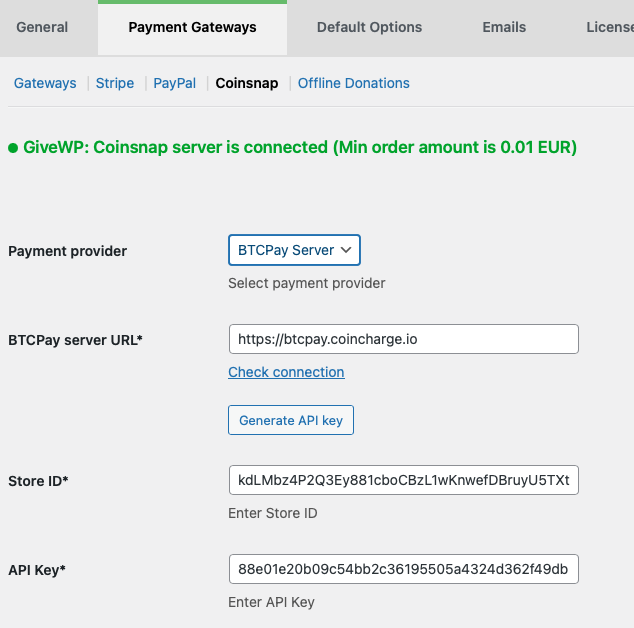
Створіть форму з оплатою Bitcoin-Lightning в GiveWP
Як інтегрувати оплату Bitcoin-Lighting в мої форми GiveWP?
Створити форму для пожертвування або збору коштів у GiveWP дуже просто, як і активувати оплату в біткоїнах для будь-яких внесків на цю форму.
[1] Перейдіть до Пожертвування / Налаштування на лівій чорній бічній панелі, потім відкрийте вкладку Платіжний шлюз і натисніть на Редактор форм на основі опцій [2].
Далі увімкніть платіж Coinsnap Bitcoin-Lightning, поставивши галочку [3].
Якщо ви хочете отримувати найбільше внесків у біткоїнах, також активуйте режим ” За замовчуванням ” [4]. Звичайно, ви можете запропонувати своїм дописувачам всі інші способи оплати, які пропонує GiveWP.
І це все. Тепер ваші підписники можуть зробити свій внесок у вашу справу за допомогою Біткоїна!
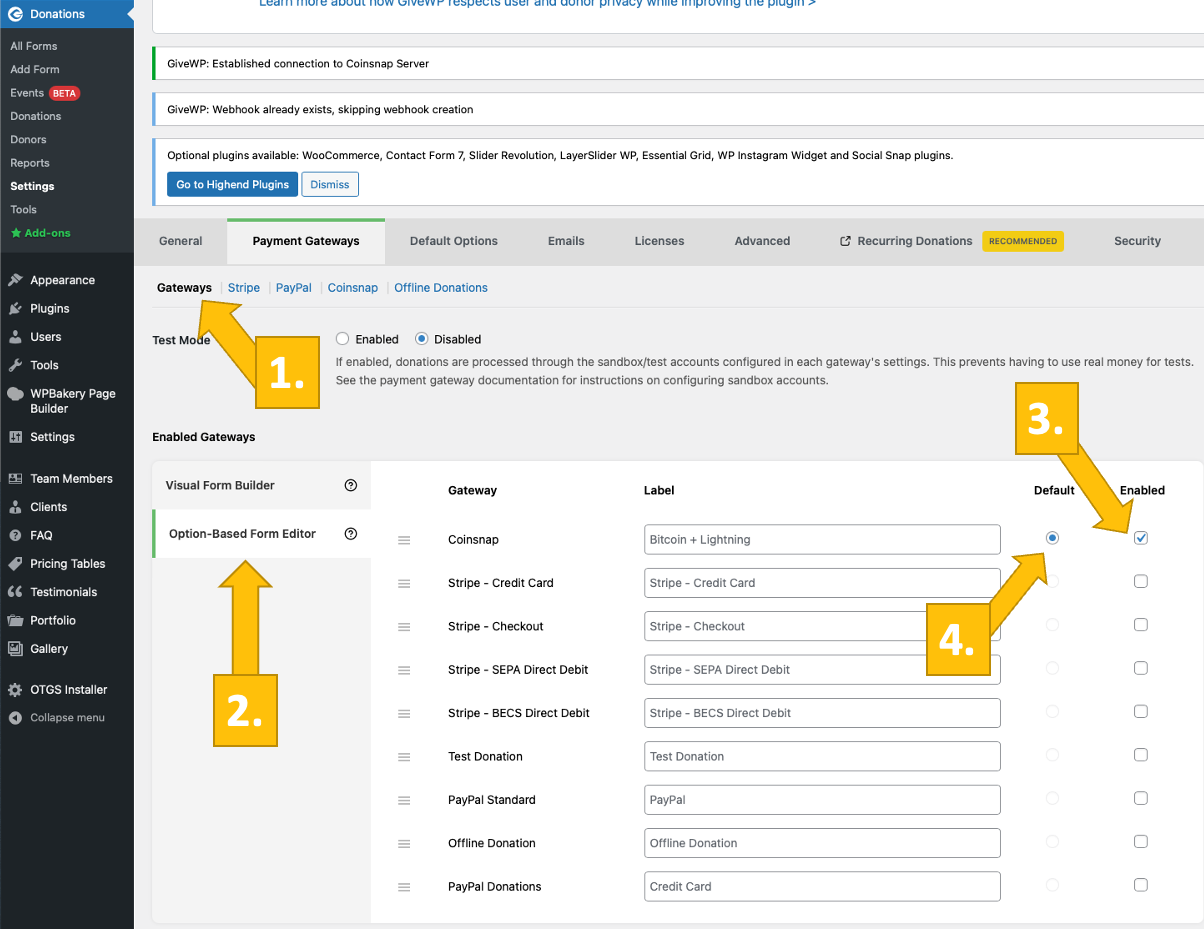
Протестуйте платіж у формі GiveWP
Після того, як всі налаштування зроблено, слід провести тестову транзакцію.
Заповніть щойно створену форму GiveWP і натисніть на синю кнопку, щоб розпочати платіж у біткойнах.
Ви будете перенаправлені на сторінку оплати в біткоїнах, де зможете зробити свій внесок.
Відобразиться сторінка оплати Bitcoin, на якій вам буде запропоновано сплатити за допомогою Bitcoin або Lightning.
Обидва методи інтегровані у відображуваний QR-код.

Після успішної оплати рахунок-фактуру можна детально переглянути. якщо ви натиснете на кнопку “Повернутися до демо-магазину Coinsnap” внизу, вас буде перенаправлено на сторінку подяки: